在实际压测场景中,检查点功能可以帮助您从业务维度判断请求是否成功。检查点校验失败的请求为业务异常数,在压测中和压测后生成的报告都会展现业务成功或失败的信息,为判断是否继续压测提供参考。操作步骤如下:
响应body检查点
1.登录PTS控制台。
2.在控制台左侧导航栏场景管理中,选择所需的场景并单击右侧的【编辑】。
3.在场景配置页面,切换到【检查点(断言)】,打开启用检查点开关,点击添加按钮,检查的类型选择【响应body】,选择【检查条件】,输入检查内容。

4.单击【调试请求】,查看【检查点(断言)】查看结果。
响应header检查点
1.登录PTS控制台。
2.在控制台左侧导航栏场景管理中,选择所需的场景并单击右侧的【编辑】。
3.在场景配置页面,切换到【检查点(断言)】,打开【启用检查点】开关,点击添加按钮,检查的类型选择响应header,输入检查对象 ,选择检查条件,输入检查内容。
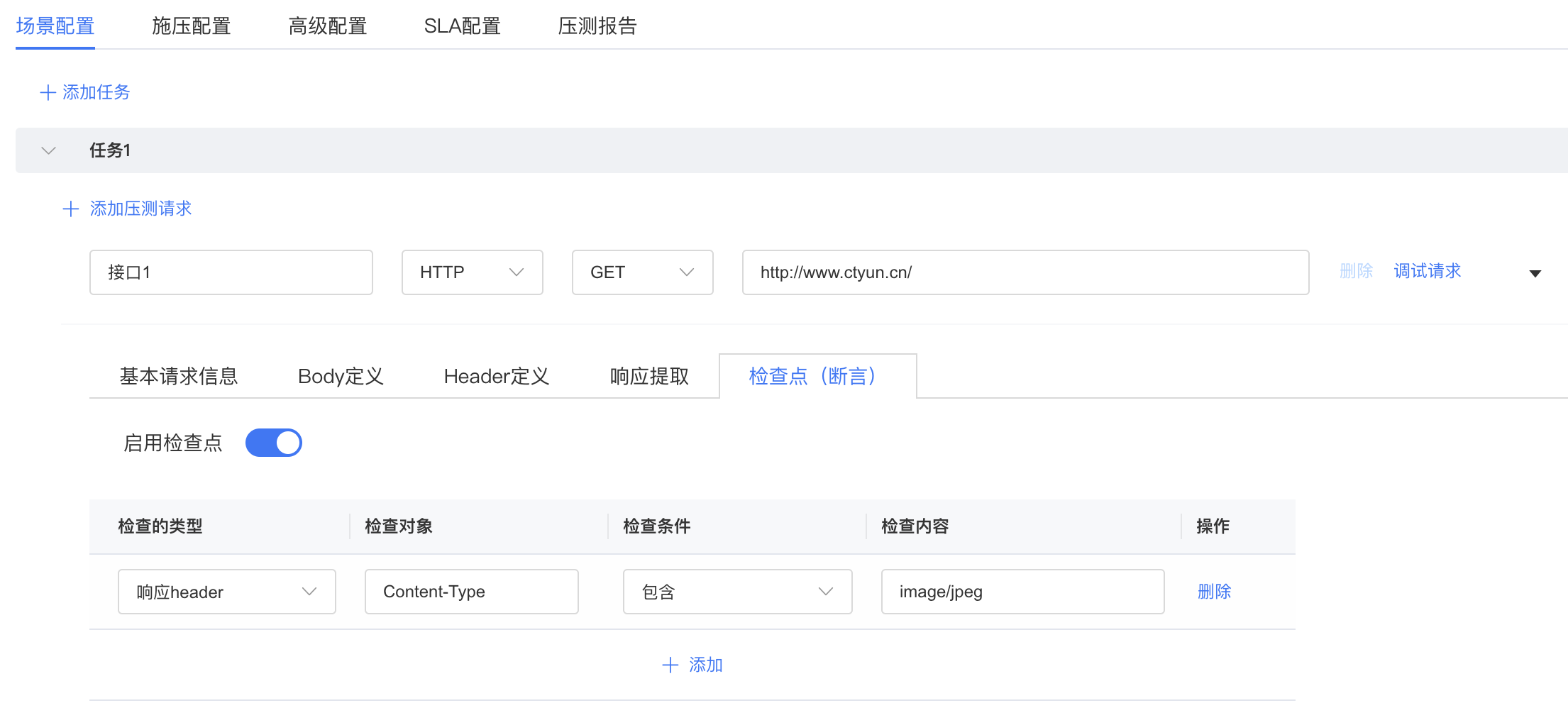
4.单击【调试请求】,查看【检查点(断言)】查看结果 。
响应状态码检查点
1.登录PTS控制台。
2.在控制台左侧导航栏场景管理中,选择所需的场景并单击右侧的【编辑】。
3.在场景配置页面,切换到【检查点(断言)】,打开【启用检查点】开关,点击添加按钮,检查的类型选择响应状态码 ,选择检查条件 ,输入检查内容。
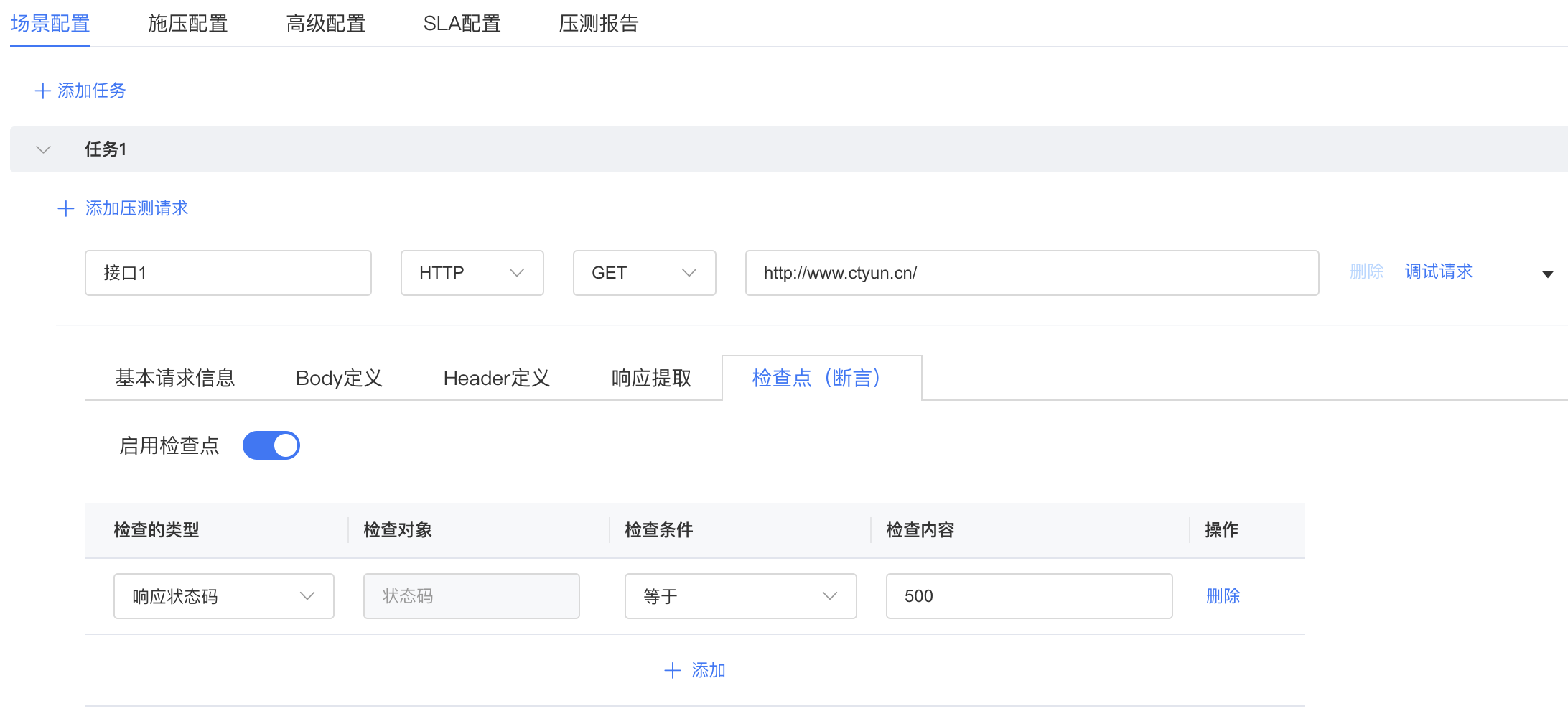
4.单击【调试请求】,查看【检查点(断言)】检查结果 。
变量检查点
1.登录PTS控制台。
2.在控制台左侧导航栏场景管理中,选择所需的场景并单击右侧的【编辑】。
3.在场景配置页面,切换到【检查点(断言)】,打开【启用检查点】开关,点击添加按钮,检查的类型选择变量 (您可通过“响应提取”来创建变量),下拉选择检查对象和检查条件,输入检查内容。
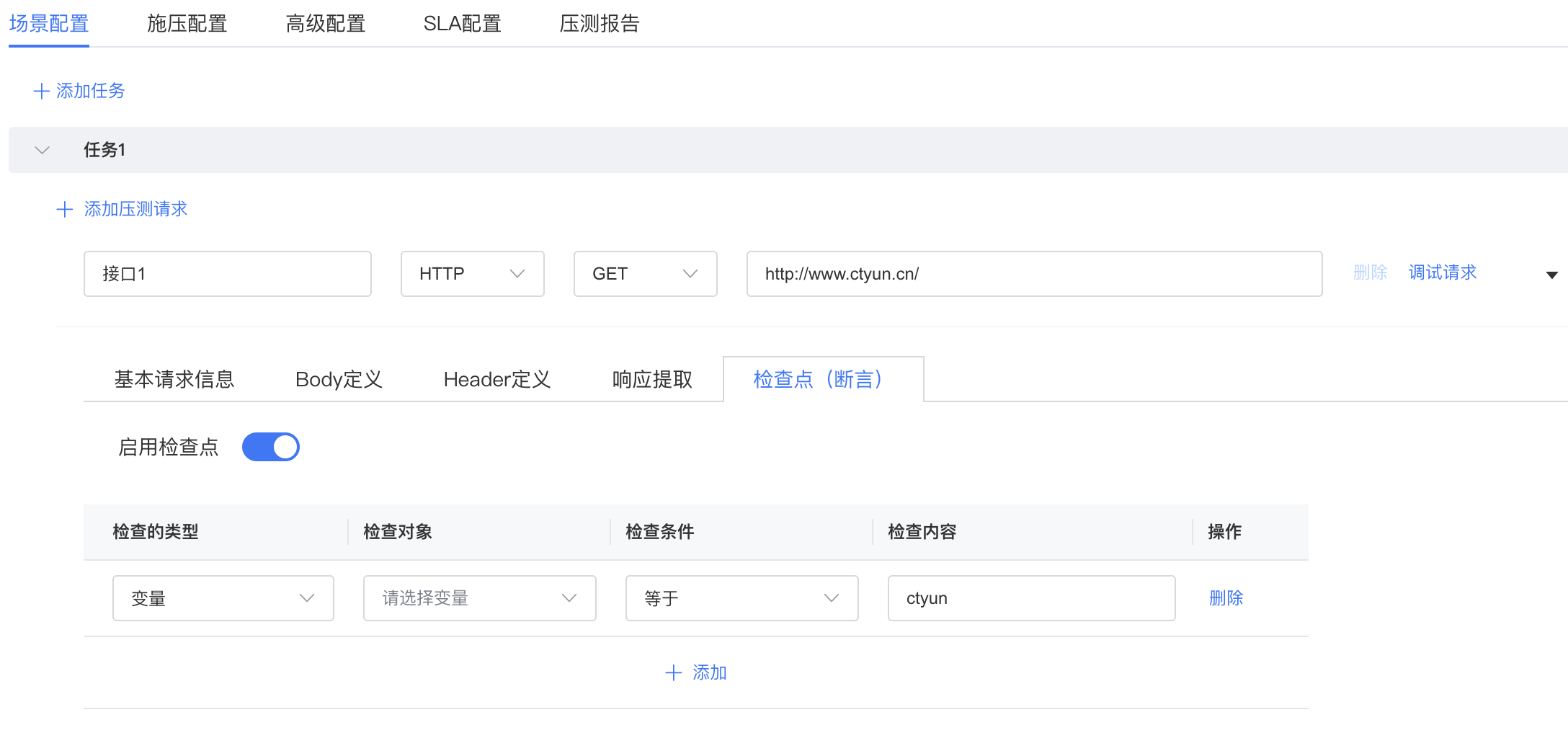
4.单击【调试场景】,查看【检查点(断言)】检查结果 。
